Cómo restaurar la configuración de su firewall en Windows 10
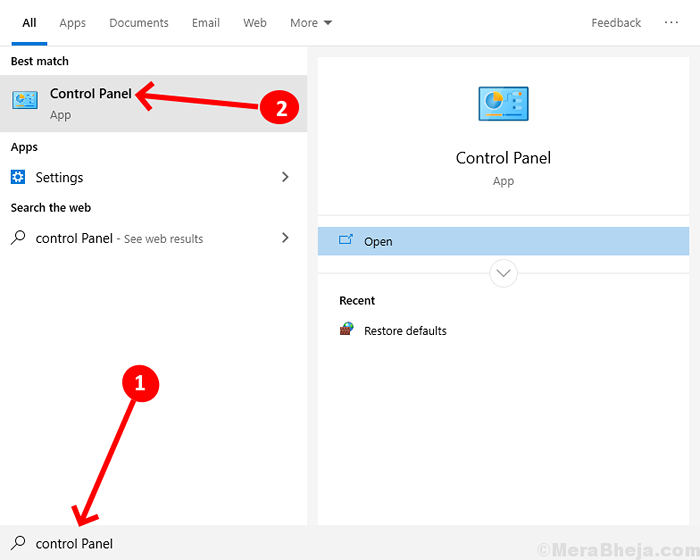
- 3164
- 292
- Norma Sedillo
En el mundo tecnológico acelerado de hoy, uno debe ser consciente de cómo proteger su información relacionada con el trabajo de los piratas informáticos y los virus maliciosos. Windows 10 tiene una función de seguridad llamada 'Firewall y protección de red' que protege su sistema de red de piratas informáticos y virus. Funciona como defensor contra software y sistemas no autorizados para instalar o utilizar en nuestro dispositivo.
Ciertas aplicaciones o software no están permitidos por la política de configuración de firewall. Si los usuarios están instalando dicha aplicación, entonces permiten manualmente en la configuración del firewall para que la aplicación o el software se encuentren con el dispositivo. A veces, el usuario puede hacer tantos cambios en la configuración del firewall que da acceso a los problemas y problemas de la red para acceder y ejecutar algunas aplicaciones, imprimir, compartir archivos, correos electrónicos o dicho trabajo.
¿Ha detectado el mismo problema en su dispositivo Windows 10?? Lea este artículo sobre cómo hacer para restaurar su configuración de firewall en el dispositivo Windows 10, para que el usuario pueda trabajar con el sistema de red de manera más rápida.
Métodos para restaurar la configuración del firewall al valor predeterminado
Puede restaurar o restablecer la configuración de firewall de Windows a los valores predeterminados utilizando cualquiera de los cuatro métodos.
Método 1. Restaurar la configuración del firewall de Windows a los valores predeterminados utilizando el panel de control
Paso 1. Buscar Panel de control en el cuadro de búsqueda de Windows y ábralo. 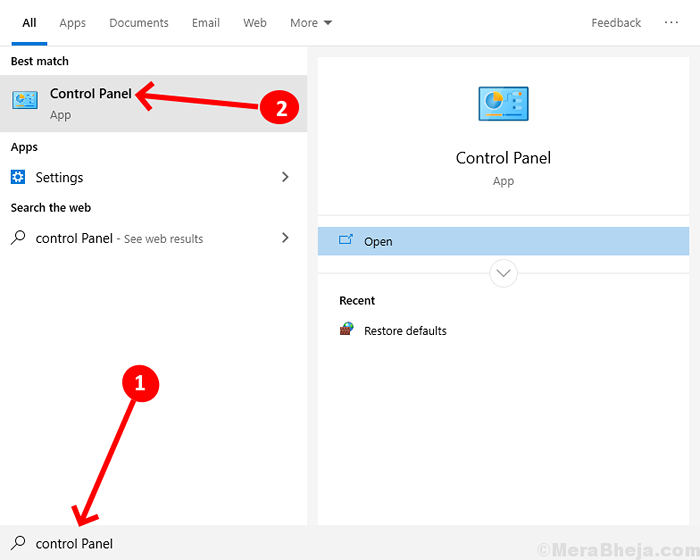
Paso 2. Haga clic en Sistema y seguridad Desde el menú Panel de control.
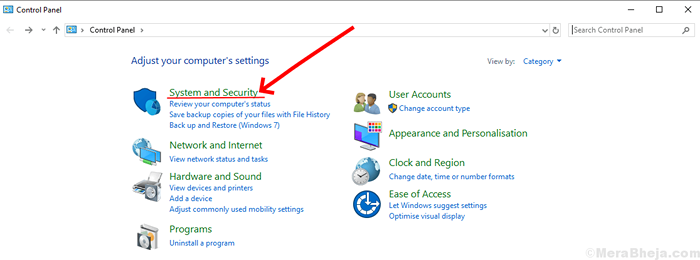
paso 3. Ahora en el menú correcto, haga clic en Defensor de firewall de Windows.
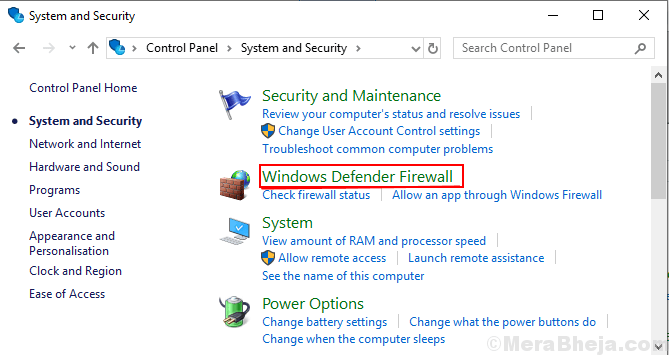
Etapa 4. En el menú izquierdo, haga clic en 'Restaurar la opción predeterminadas '.
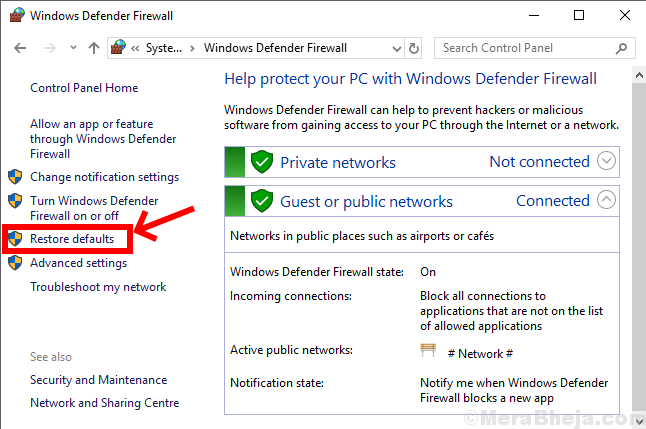
Paso 5. Ahora aparecerá un cuadro de diálogo que mostrará qué cambios se realizarán después de restaurar. Hacer clic 'Sí' para continuar para restaurar la configuración del firewall al valor predeterminado. Se le pedirá que reconfirme para restablecer.
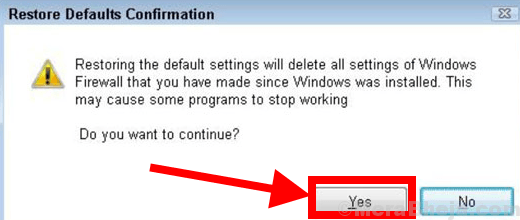
Método 2.Restaurar la configuración de firewall de Windows a los valores predeterminados utilizando la configuración de Windows
Paso 1. Ir a ajustes Desde el menú de Windows.
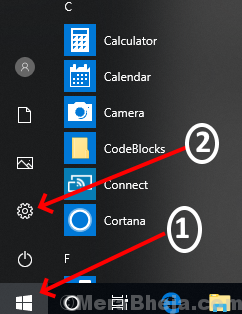
Paso 2. Desplácese hacia abajo y abra el 'Actualización y seguridad' Opción del menú Configuración.
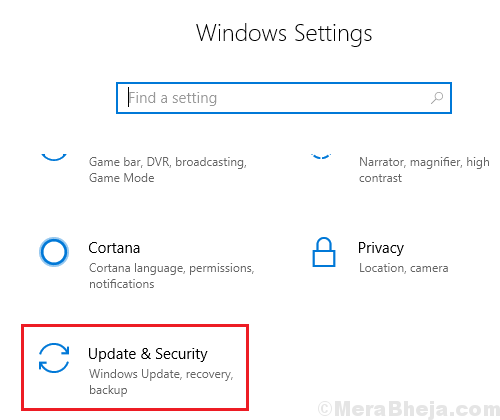
Paso 3. Desde el menú izquierdo, haga clic en el 'Seguridad de Windows' opción y luego en el menú correcto, haga clic en el 'Firewall y protección de red' opción.
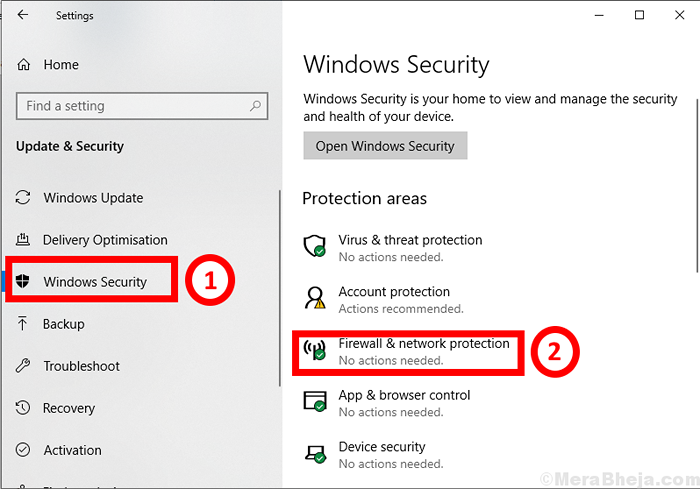
Etapa 4. Ahora aparecerá otro cuadro en su pantalla en la que tiene que hacer clic en 'Restaurar firewall al valor predeterminado'.
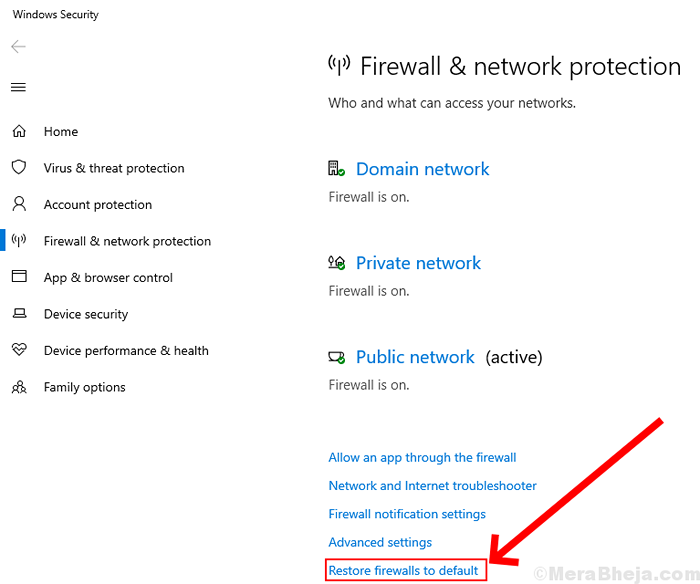
Paso 5. Se le pedirá que confirme para restaurar. Hacer clic 'Sí' y la configuración del firewall se restaurará al valor predeterminado.
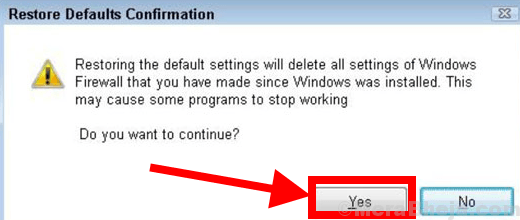
Método 3.Restaurar la configuración de firewall de Windows a los valores predeterminados usando el símbolo del sistema
Paso 1. En primer lugar, busque Solicitante del sistema y luego haga clic derecho en la aplicación y toque 'ejecutar como administrador'.
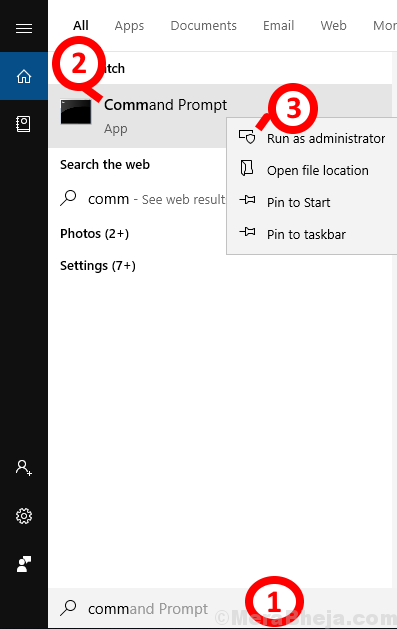
Paso 2. Ahora verá un cuadro, escriba este comando: Restablecimiento de Netsh AdvfireWall.
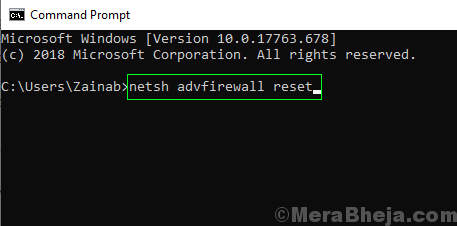
Paso 3. Haga clic en el Ingrese el botón en el teclado y la configuración de su firewall se restaurará al valor predeterminado.
Método 4.Restaurar la configuración del firewall de Windows a los valores predeterminados usando PowerShell
Paso 1. Buscar Potencia Shell en el cuadro de búsqueda y luego haga clic con el botón derecho en la aplicación y toque 'ejecutar como administrador'.
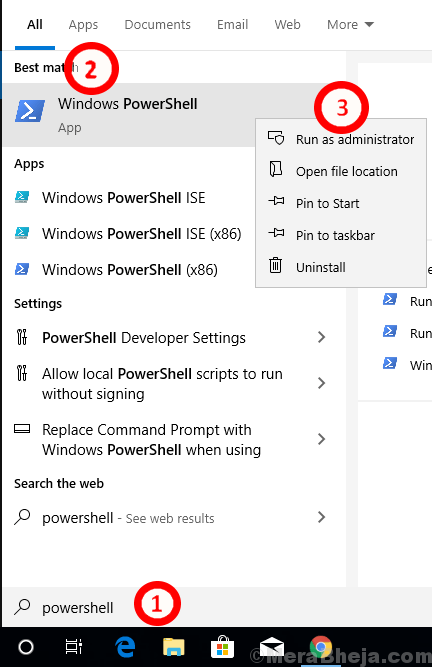
Paso 2. Luego aparecerá un cuadro en el que escriba el comando:
(New-Object-Comobject hnetcfg.Fwpolicy2).RestorelocalfireWallDefaults ()

Paso 3. presione el Ingrese el botón en el teclado y reservar durante un tiempo para que Windows restaure la configuración al valor predeterminado
- « Arreglar .Los archivos EXE no se abren en Windows 10/11
- Se corrigió el controlador Nvidia OpenGL detectado un código de error de problema 3 »

